Zapomniałeś hasła do Windows 10? Wykorzystałeś wszystkie próby logowania do systemu? Oto sposób, który pozwoli na zresetowanie hasła w najnowszej wersji systemu Microsoftu. Zapraszamy do zapoznania się z naszym poradnikiem.
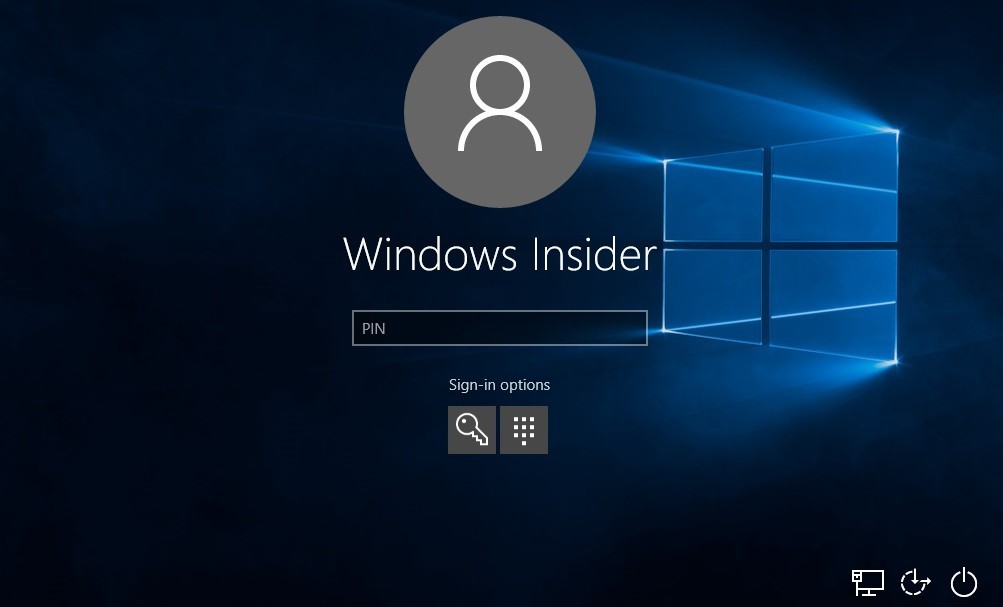
To może zdarzyć się każdemu. Zapomniałeś hasła Windows 10 i nie wiesz, jak zalogować się do systemu. Albo też po wykorzystaniu wszystkich prób, konto zostało zablokowane i nie można zalogować się w żaden sposób do komputera. To nie koniec świata, jeżeli mamy dostęp do adresu e-mail i innego urządzenia z dostępem do internetu, w prosty sposób można zresetować hasło Windows 10.
Microsoft przygotował specjalny poradnik i metodę na odzyskiwania hasła, wystarczy tylko wiedzieć, jak skorzystać z tego rozwiązania. Poniżej prezentujemy krótki poradnik, który przeprowadzi nas przez reset hasła dla naszego komputera z Windows 10.
Odzyskiwanie hasła Windows 10
Na początek należy z poziomu innego, nie zablokowanego urządzenia, odwiedzić stronę Microsoftu specjalnie przeznaczoną do resetu hasła. Jest ona w całości dostępna po polsku, zatem skorzystanie z niej nie powinno nastręczać żadnych trudności. W zależności od problemu, z jakim się borykamy, zaznaczamy jedną z odpowiedzi:
- Nie pamiętam mojego hasła
- Znam swoje hasło, ale nie mogę się zalogować
- Myślę, że ktoś inny używa mojego konta Microsoft
W przypadku niniejszego poradnika wybieramy pierwszą odpowiedź i przechodzimy dalej. Na następnym ekranie należy wpisać adres e-mail, do którego zapomnieliśmy hasło. Lub też, jeżeli do e-maila podpięty mieliśmy telefon - jego numer. Poniżej przepisujemy kod z obrazka bezpieczeństwa i przechodzimy do następnego ekranu.
Teraz przechodzimy do ekranu weryfikacji naszego konta. Jeżeli podczas zakładania konta Windows 10 podaliśmy inny e-mail dla bezpieczeństwa, możemy go zaznaczyć na tym ekranie. Na drugi e-mail bezpieczeństwa zostanie wysłana wiadomość z kodem do odzyskania naszego konta.
Jeżeli jednak nie mamy podpiętego do konta Windows 10 drugiego adresu e-mail do odzyskiwania konta, musimy skorzystać z drugiej dostępnej opcji - "Nie mam dostępu do tych adresów/numerów". Zobaczmy, co należy zrobić w tym przypadku.
Kolejne pytanie brzmi, czy mamy kod odzyskiwania konta. Zwykle taki kod dostępny jest w ustawieniach konta Windows 10. Może też być przesłany na e-mail lub numer telefonu powiązany z naszym kontem Windows 10. W takim przypadku przepisujemy go w kolejnym ekranie odzyskiwania konta i resetujemy hasło. Jeżeli jednak nie mamy takiego kodu, klikamy przycisk "Nie" i przechodzimy dalej.
Zostaniemy przeniesieni do ekranu, gdzie należy wpisać kontaktowy adres e-mail. Na ten adres zostaną wysłane przez Microsoft nowe sposoby na odzyskanie konta Windows 10. Wpisujemy zatem inny adres e-mail, z jakiego korzystamy, i wciskamy przycisk "Dalej". Następnie odbieramy e-mail z krótkim kodem cyfrowym od Microsoftu, po czym wpisujemy go w odpowiednim polu na stronach odzyskiwania konta. Klikamy "Zweryfikuj" i przechodzimy dalej.
Teraz zostaniemy przeniesieni do ekranu, gdzie należy podać jak najwięcej informacji o naszym zablokowanym koncie Windows 10. A zatem, będą to wszystkie dane jakie wpisaliśmy podczas jego tworzenia. Czyli - imię i nazwisko, data urodzenia, kraj zamieszkania, pytanie zabezpieczające, inne hasła, tematy e-maili, jakie wysyłaliśmy niedawno z tego konta, nazwy folderów na naszej skrzynce e-mail, adresy e-mail kontaktów, do których często pisaliśmy z tego konta.
W tej części odzyskiwania konta Windows 10 pól do wypełnienia jest bardzo dużo. Nie musimy wszystkich wpisywać, chodzi głównie o to, żeby podać maksimum wiadomości jakie posiadamy o naszym zablokowanym koncie Windows 10. Microsoft w ten sposób będzie mógł stwierdzić, czy rzeczywiście jesteśmy jego właścicielami.
Na koniecwciskamy przycisk "Prześlij". Teraz musimy poczekać, aż Microsoft zweryfikuje podane przez nas informacje. Może to nieco potrwać. Jeżeli informacje zostaną pozytywnie zweryfikowane, na podcany wcześniejdodatkowye-mail przyjdzie wiadomość z linkiem do resetu hasła. Będziemy mogli wówczas podać nowe hasło i odzyskać w ten sposób dostęp do konta Windows 10.
Gdyby jednak opisane tutaj metody zawiodły, piszcie o tym w komentarzach. Postaramy się podsunąć inne sposoby na odzyskanie konta.
